
範囲名
CS資格に必須・Excelの実務に便利
解説
練習ファイルを参照してください。
- セル参照を使用する場合、セル番地をそのまま使用したのでは判り難いと思います。
例 =SUM(Q14:Q22) - Excelでは参照で使用するセル範囲に名前を付けて、判り難い番地表示の代わりにその名前でセル参照することが出来ます。
| 平均 | 合計 | |||
| 値 | 式 | 値 | 式 | |
| 通常の式 | 22.9 | =AVERAGE(D11:M11) | 229 | =SUM(D11:M11) |
| 範囲名を使用した式 | 22.9 | =AVERAGE(売数) | 229 | =SUM(売数) |
- この表は結果は同じですが、下段の方が判り易いと思います。
- 判り易さだけではなく、名前は絶対参照となっているためコピペしても範囲が変化しません。
重要
抽出や入力規制のリストデータ等、他シートのセル参照が出来ない場合でも、名前を使用すれば参照することが出来ます。
方法
ツールバーからの方法
- 名前を指定するセル範囲を選択します。
(飛び地や他シートも可) - 数式バーの左横にある名前ボックス(赤矢印部)をクリックし、名前を入力すれば完了です。(入力の終了はEnterです)
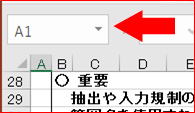
右クリックまたはメニューからの方法
- 1.名前を指定するセル範囲を選択します。
- 2.右クリックで「範囲に名前をつける」を選ぶか、メニューの「数式」→ 「定義された名前」→「名前の定義」 を選択すれば設定画面が出てきます。
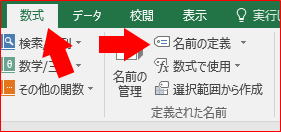
右クリックの場合↓
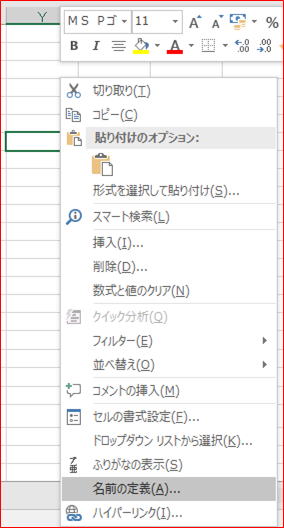
- 3.参照範囲が正しければ名前欄に名前を入力し「追加」を押せば設定できます。
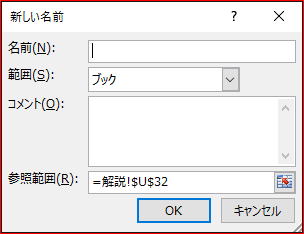
数式や定数への名前付け (自作関数)
- 「挿入」→ 「名前」→「定義」 で「名前の定義」を出します。
- 名前欄に名前を入力します。
- 「参照範囲」 ボックスに「=」に続けて数式または定数の値を入力します。
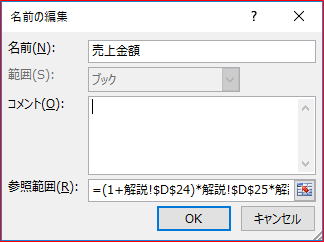
- 自作関数の出来上がり
=(1+$D$24)*$D$25*$D$26 → =売上金額
範囲名の確認方法
- 「数式」→ 「定義された名前」→「名前の管理」 を選択します。
- 「名前」ボックスで確認する参照の名前をクリックします。
- 名前の一覧と詳細が表示されます。
範囲名の表示
- 範囲名が設定されていれば、セル範囲を選択した際に名前ボックスに名前が表示されます。
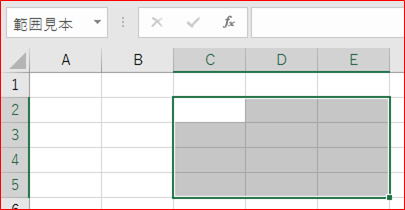
名前の貼付け
式への貼り付け
- 式を作成中に、引数として名前を挿入することが出来ます。
- f3キーを押せば貼付け用のウインドーが表示されますから、貼り付けたい名前を選択してください。
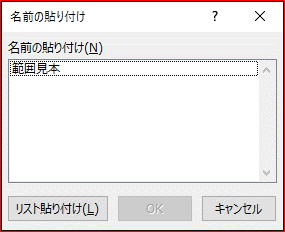
- 「数式」→ 「定義された名前」→「数式で使用」 でも可能です。
範囲へのジャンプ
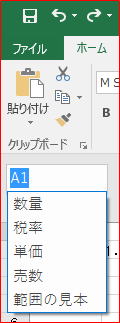
- 名前ボックスの▼をクリックすれば登録中の範囲名が一覧表示されます。
- ジャンプしたい範囲名を選択すれば、その範囲へジャンプし、範囲選択された状態になります。
- データ入力部分等に範囲名を付けておけば入力エリアが選択された状態で画面に出てきますから、範囲外に入力されず効率的に作業が進みます。
